
- 2017/12/01
- آموزش
چگونه گواهی SSL خود را مجددا صادر کنم؟
چگونه گواهی SSL خود را مجددا صادر کنم؟
در این مطلب می خواهیم به نحوه صدور مجدد گواهی SSL بپردازیم. با سایت تخصصی میزبان وردپرس همراه باشید.
مطلب مرتبط : حل مشکلات گواهینامه های SSL
قبل از شروع صدور مجدد SSL باید یک زوج جدید CSR / RSA ایجاد کنید و RSA خود را برای نصب بیشتر ذخیره کنید. اگر شما قادر به تولید CSR خود نیستید، از ارائه دهنده هاستینگ خود بخواهید که این کار را برای شما انجام دهد. هنگامی که شما یک CSR جدید دارید، می توانید با قدم بعدی ادامه دهید. مجوز کاملا رایگان است، مگر اینکه نام های SAN را به یک گواهینامه چند دامنه ارسال کنید.
نکته: از تاریخ ۳ مه سال ۲۰۱۶، گواهی Comodo را می توان برای هر نام معمولی بدون هزینه اضافی مجددا صادر کرد.
اگر مجددا SSL OV / EV را صدور کرده اید، از اطلاعات تماس مشابهی که در ابتدا استفاده کردید استفاده کنید، مگر اینکه مجوز گواهینامه برای تغییر این اطلاعات را دوباره ارسال کنید. این ویژگی باعث می شود تا شما در زمان صدور مجدد نجات پیدا کنید. اکنون که شما از تمام نکات اصلی در هنگام ارسال مجدد خبر دارید، می توانیم ادامه دهیم.
۱- وارد حساب کاربری Namecheap خود شوید و به قسمت لیست دامنه بروید.
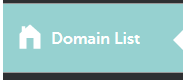
در اینجا شما می توانید تمام نام دامنه و خدمات اختصاص داده شده به آنها، از جمله گواهینامه های SSL را مشاهده کنید. لطفا مطمئن شوید که فیلتر «All Products» را در فهرست دامنه فعال کرده اید.
۲- بر روی فهرست کلیک کنید تا فهرست خدمات مرتبط با نام دامنه را گسترش دهید، گواهی SSL را که می خواهید مجددا ارسال کنید، قرار دهید و روی دکمه مدیریت کلیک کنید:
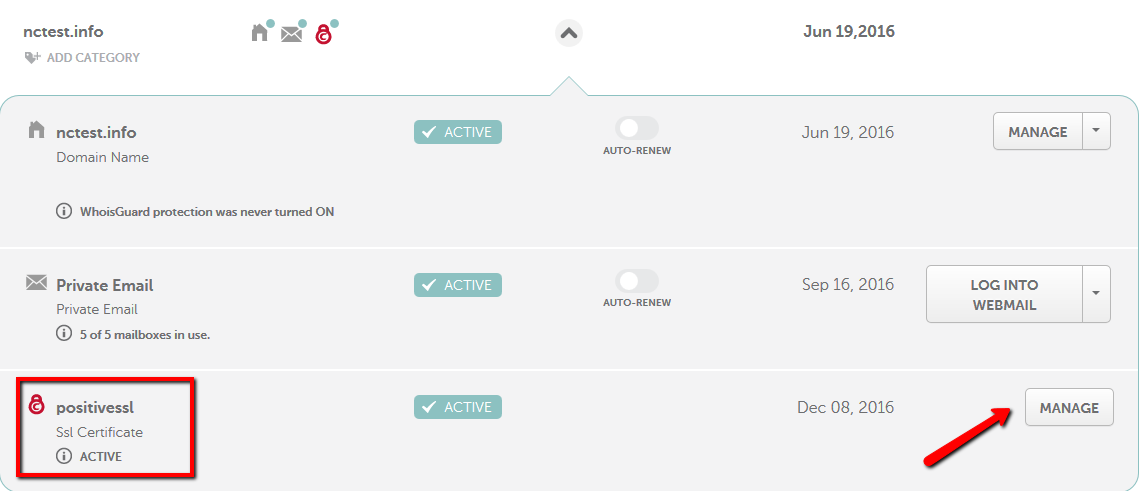
شما تمام جزئیات مربوط به گواهی SSL فعال خود را خواهید دید. برای شروع صدور مجدد، بر روی دکمه فلش در نزدیکی دکمه See Details کلیک کنید و سپس Reissue را انتخاب کنید:
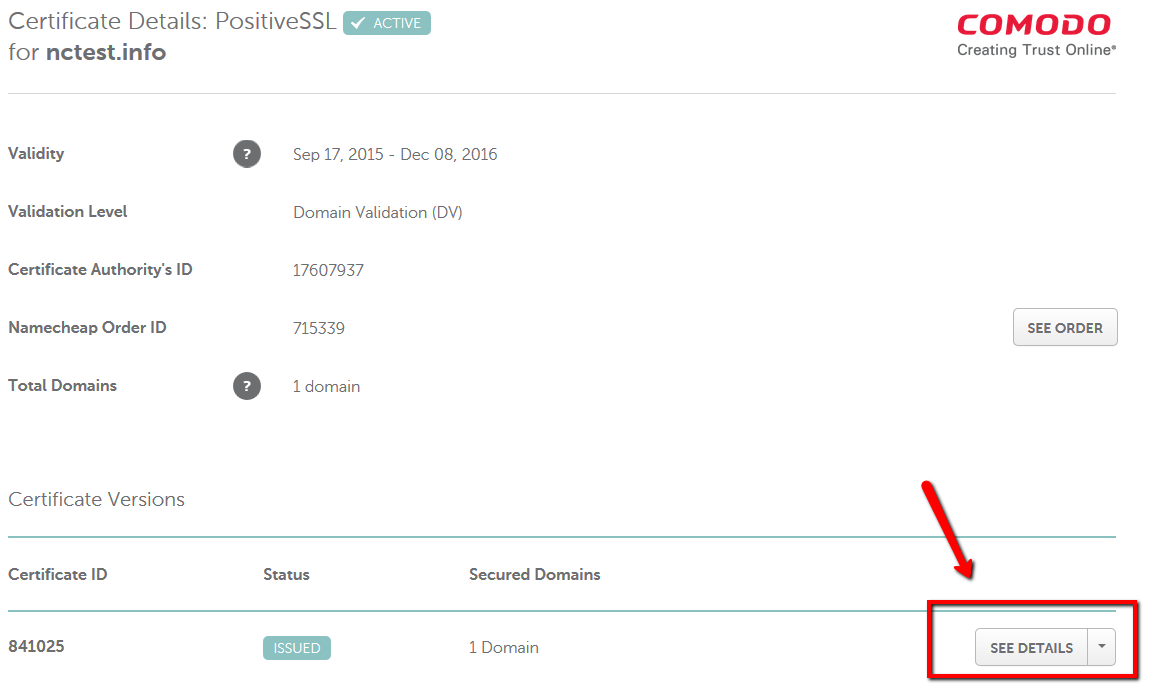
توصیه می کنیم که قوانین صدور گواهینامه صادر شده را دانلود کنید و قبل از شروع مجدد آن، آن را ذخیره کنید.
۳- به محض اینکه روی Reissue کلیک می کنید، این اعلان را می ببینید:
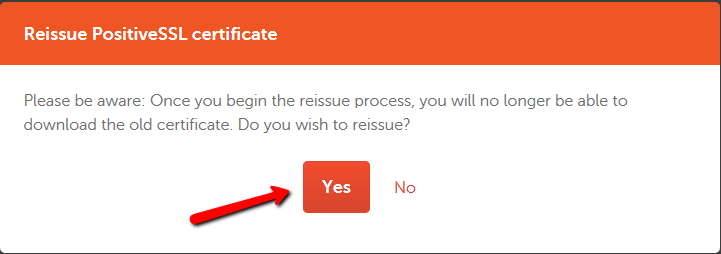
۵- تمام مراحل دیگر همانند فعال سازی گواهی اولیه SSL است. شما نیاز دارید CSR خود را کپی کنید.
—–BEGIN CERTIFICATE REQUEST—–
and
—–END CERTIFICATE REQUEST—– tags.
همانطور که به زودی به کد CSR وارد می شود، خواهید دید که نام دامنه به بخش دامنه اولیه وارد می شود. گزینه Web-Server شما را قادر می سازد بین Apache و IIS / Tomcat را انتخاب کنید. اگر سرور مبتنی بر لینوکس متفاوت از Apache باشد، شما همچنان می توانید آپاچی را انتخاب کنید، زیرا فرمت پرونده گواهی SSL نیز برای سرور شما قابل اجرا خواهد بود.
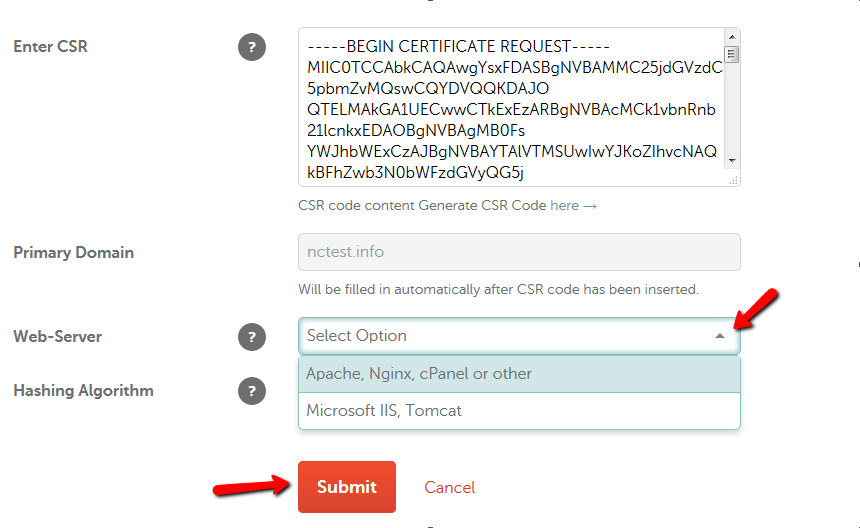
لطفا بر روی دکمه ارسال نارنجی رنگ کلیک کنید تا خلاصه ای از گواهی “about to be reissued” را ببینید.
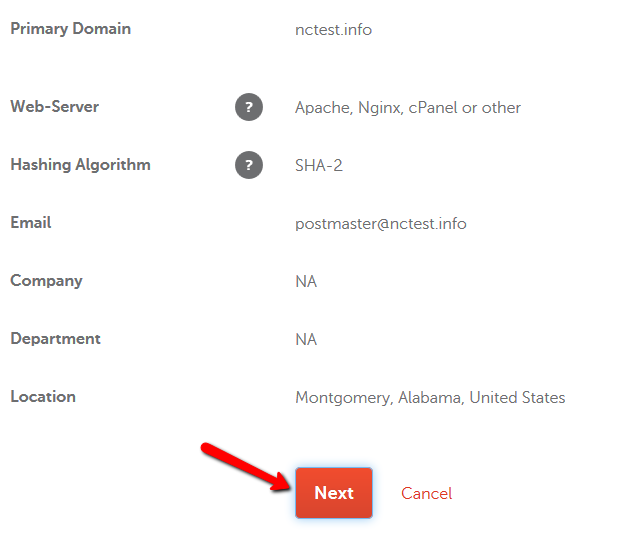
۶- گام بعدی انتخاب روش (Validation Control Domain (DCV برای تأیید مالکیت دامنه است.
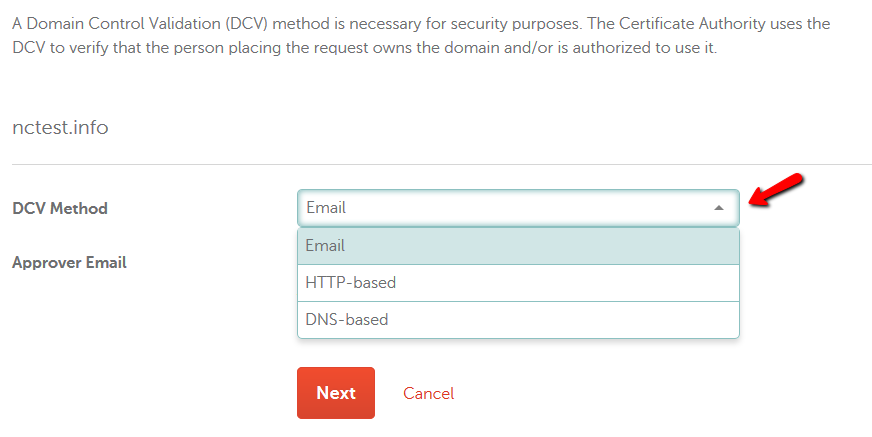
اگر اولین صدور گواهینامه SSL از طریق ایمیل تأیید شد، این گزینه به صورت پیش فرض در هنگام صدور مجدد تعیین خواهد شد، اما می توانید پیش بروید و آن را به روش مبتنی بر HTTP یا DNS تغییر دهید.
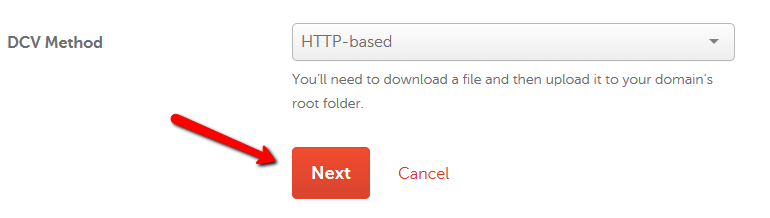
هنگامی که روش اعتبار سنجی مبتنی بر HTTP انتخاب شده است، پس از تأیید مجدد گواهی SSL، یک فایل متنی ارائه می شود. این باید به یک پوشه خاص سایت شما (/.well-known/pki-validation/) آپلود شود تا از طریق http://fully.qualified.name/.well-known/pki-validation/ قابل دسترسی باشد
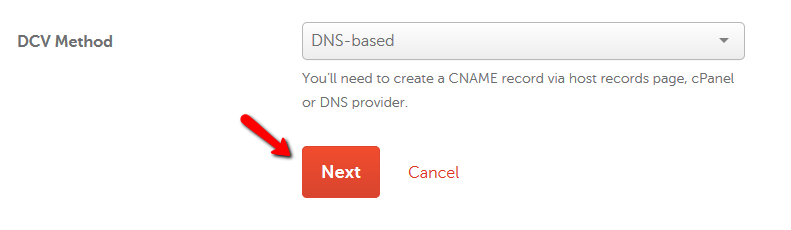
نکته: اگر گواهی را با domain.com یا www.domain.com فعال کرده باشید، به عنوان FQDN در کد CSR خود نشان داده شده است، لطفا اطمینان حاصل کنید که فایل در http://domain.com/.well-known/pki-validation/file.txt موجود است. در این مورد، www.domain.com نیز تحت کنترل شماست. محتوای فایل به هیچ وجه نباید تغییر کند، زیرا سیستم اعتبارسنجی Comodo حساس به حروف است. اگر تصمیم گرفتید اعتبار سنجی مبتنی بر DNS را پیش ببرید، باید یک رکورد CNAME در سوابق هاست دامنه خود ایجاد کنید. به محض این که پرونده مجددا در حساب کاربری Namecheap شما تکمیل شود، با رکورد ارائه می شود.
۷- دکمه بعدی شما را به صفحه با اطلاعات اداری هدایت می کند:
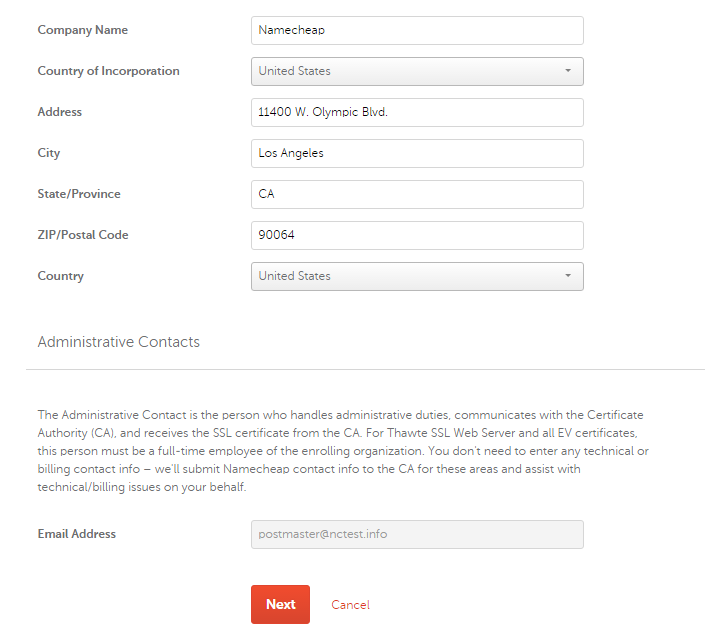
توجه داشته باشید که بخش ایمیل تماس اداری خاکستری است و آدرس ایمیل جدید را نمی توان وارد کرد. دلیل کاملا واضح است: از آنجا که این یک مجوز است، این داده ها (آدرس ایمیل برای ارائه یک فایل گواهی) به پایگاه داده های CA ارسال شده است. متاسفانه، فرآیند صدور مجدد گوهینامه اجازه نخواهد داد که این آدرس را تغییر دهید. با این وجود، بعد از اتمام، می توانید گواهی را به حساب خود بارگیری کنید.
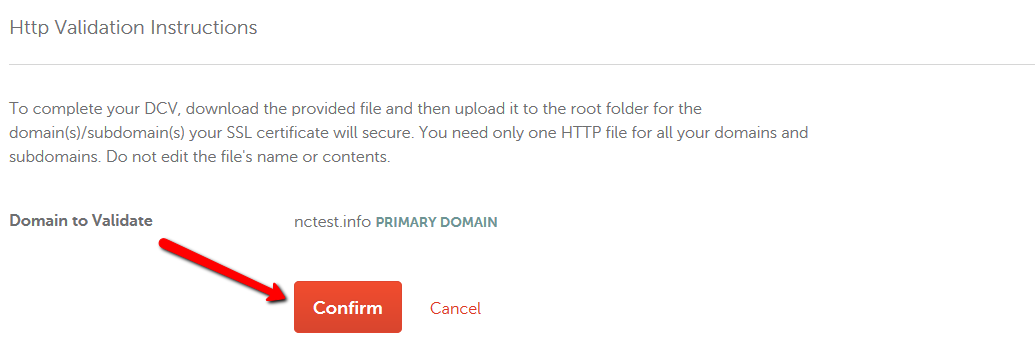
اگر ایمیل یا روش اعتبار سنجی مبتنی بر DNS انتخاب شده باشد، پیامی نمایش داده خواهد شد. برای تأیید صدور مجدد گواهینامه، تایید را کلیک کنید.
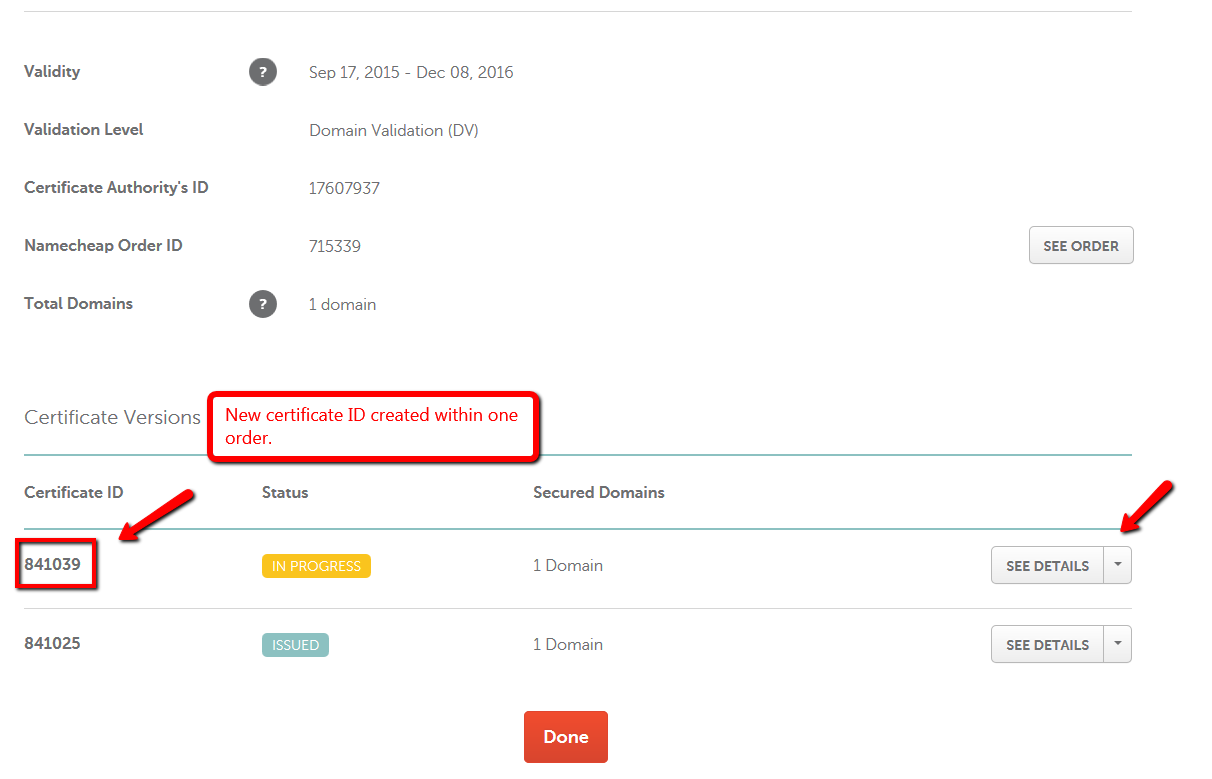
در اینجا می توانید روش را برای تکمیل اعتبار تغییر دهید:
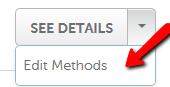
شما می توانید بین ایمیل، روش های اعتبار سنجی مبتنی بر HTTP و مبتنی بر DNS یکی را انتخاب کنید. پس از اتمام فعال سازی، ایمیل تایید کننده باید به آدرس ایمیل داده شده به سیستم ارسال شود. اگر ایمیل را در ۲ ساعت دریافت نکنید، لطفا به دستورالعمل های ارائه شده در «اینجا» را مطالعه کنید. هنگامی که شما ایمیل معتبر را تایید می کنید، باید گواهینامه امضا شده را به آدرس ایمیل مدیریتی که در هنگام فعال شدن نشان دادید دریافت کنید. وضعیت برای اعتبار سنجی مبتنی بر HTTP و مبتنی بر DNS یکسان است. پس از این که فایل آپلود شد یا رکورد ایجاد می شود، گواهی باید در عرض ۲ ساعت اعتبار داده شود. ممکن است برای صدور گواهینامه، پردازش سفارش حدود ۲ ساعت طول بکشد. اگر گواهی در عرض ۲ ساعت تحویل داده نشود، لطفا با پشتیبانی ما تماس بگیرید.
منبع : www.namecheap.com
میزبانی وب چیست؟
ساخت اسلایدر در وردپرس با افزونه layer slider
خطاهای نصب SSL
راهنمای مفید برای محدودیت منابع در سرورها
آموزش اتصال به سرور مجازی ویندوز (از طریق گوشی یا تبلت)
خطاهای نصب SSL (بخش ۲)
آموزش تغییر پسورد Administrator در ویندوز سرور